Excel表格转矢量数据步骤Word文档下载推荐.docx
《Excel表格转矢量数据步骤Word文档下载推荐.docx》由会员分享,可在线阅读,更多相关《Excel表格转矢量数据步骤Word文档下载推荐.docx(6页珍藏版)》请在冰豆网上搜索。
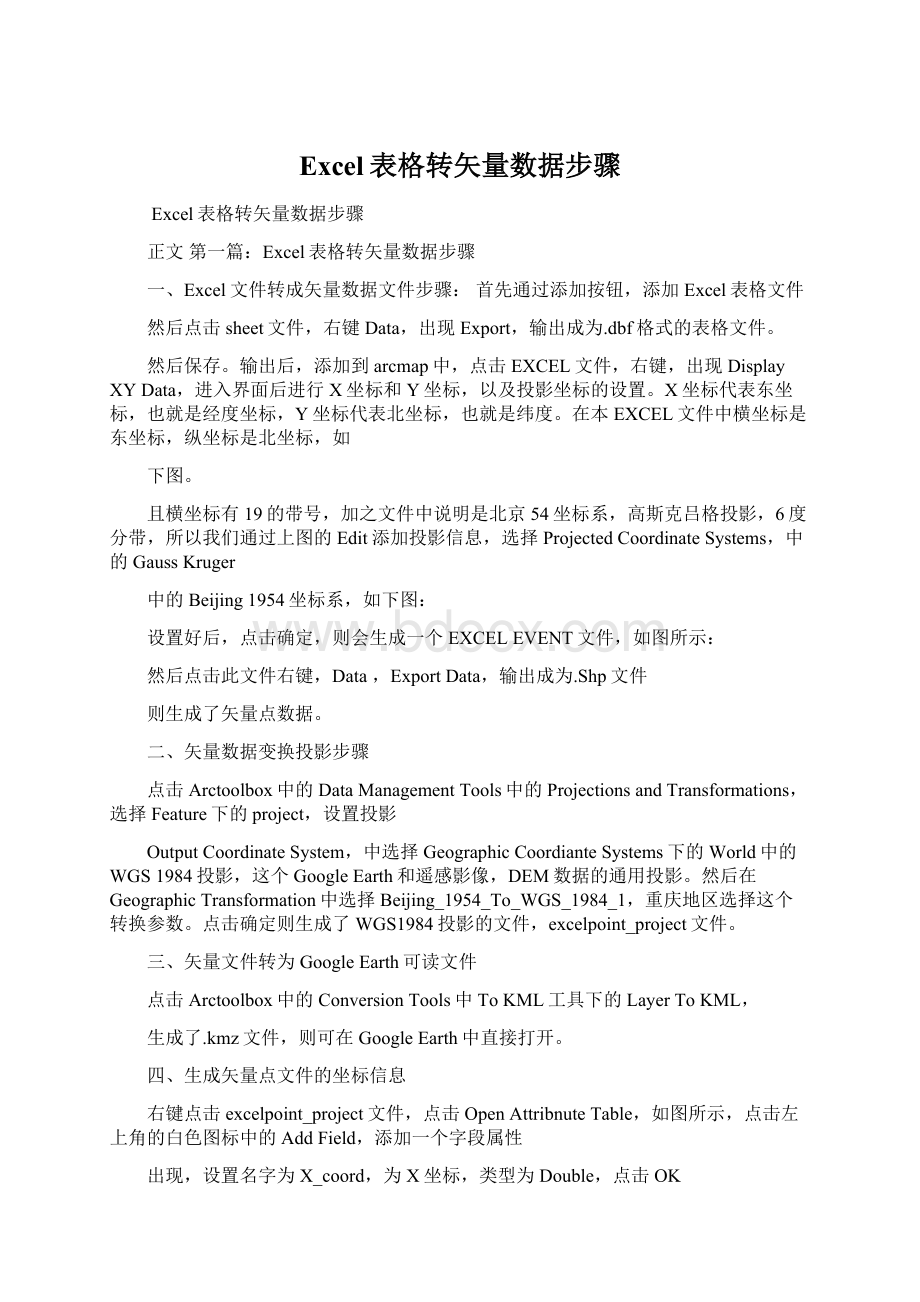
则生成了矢量点数据。
二、矢量数据变换投影步骤
点击Arctoolbox中的DataManagementTools中的ProjectionsandTransformations,选择Feature下的project,设置投影
OutputCoordinateSystem,中选择GeographicCoordianteSystems下的World中的WGS1984投影,这个GoogleEarth和遥感影像,DEM数据的通用投影。
然后在GeographicTransformation中选择Beijing_1954_To_WGS_1984_1,重庆地区选择这个转换参数。
点击确定则生成了WGS1984投影的文件,excelpoint_project文件。
三、矢量文件转为GoogleEarth可读文件
点击Arctoolbox中的ConversionTools中ToKML工具下的LayerToKML,
生成了.kmz文件,则可在GoogleEarth中直接打开。
四、生成矢量点文件的坐标信息
右键点击excelpoint_project文件,点击OpenAttribnuteTable,如图所示,点击左上角的白色图标中的AddField,添加一个字段属性
出现,设置名字为X_coord,为X坐标,类型为Double,点击OK
然后点击这个字段,右键,选择CalculateGeometry
点击Yes,Property选择XCoordinateofPoint,生成WGS1984投影的坐标,单位是DecimalDegrees,点击OK
则可见生成了经度坐标,纬度坐标同步骤。
第二篇:
《Excel电子表格——数据统计》教学设计
信息技术普及课教案——何书胜
何书胜
一、教学设计思想
1、与生活实际紧密结合。
学习的最终目的就是应用于生活实践,解决生活中具体的实际问题,信息技术课应很自然地把生活中的一些问题融于课堂之中,最终使学生会使用信息工具和信息手段来分析、处理信息,以培养他们的创新意识和创新能力。
2、互动演示教学模式。
在教学过程中,教师提出问题后,学生之间先分析任务,再相互协作完成任务,然后由教师演示并讲解教学过程,最后由学生和教师共同点评,激发学生潜能,最终使学生掌握学习信息技术这门新课程的方法。
3、培养学生的自主学习习惯。
教师创设情境引导学生发现问题、提出问题,但教师不急于解决问题,而是以教材为本,让学生学会自己解决问题,同时应以学生自主动手操作为主,把讲的机会留给学生,让学生把解决问题的过程充分暴露,然后由老师和学生共同研讨,最后学生利用充足的时间实践操作,深入体会计算机中的数据计算。
二、教学分析
(一)教学内容分析
本课是初中二年级信息技术《电子表格—Excel数据的统计》。
教材从实际生活遇到的问题、需要入手,激励学生自主探究,自主学习。
针对本课时在本课及本章的位置,以及学生学习Excel的最终目的是为了能够有效地解决生活中的实际问题,对数据求和这一节利用一课时进行专门讲解。
以建构主义学习理论、新课改理念以及《中小学信息技术课程指导纲要》为指导,教学内容贴近学生生活,注重培养学生对信息技术的学习兴趣和合作学习意识,注重对学生自主探究能力的培养,注重提高学生信息素养,培养学生“具有对不断发展、变化的信息技术的适应能力”。
关注学生个体,让每个学生都自动参与整个学习过程。
主动与别人合作,有自己的见解和创新,在使用信息技术解决问题的过程中,体验学习成功的喜悦,同时,又关注学生个性差异,满足学生对不同层次的需求,使不同层次的学生都能得到充分的发展。
(二)教学对象分析
通过初中阶段近一年多的学习,学生们接触了Word、Excel、Powerpoint等软件、已经掌握了一些软件的学习规律和相似的操作方法,具体一定的自主探究学习能力和分析并解决问题的能力,实践动手能力也有所提高,具备合作互助的意识。
三、教学目标
(一)、知识与技能目标
1、掌握数据求和、平均数的分法、数据的排序。
2、Excel中求和函数的运用,排序的方法。
(二)过程与方法目标
通过以小组为单位进行学中做、做中学、做中体验、做中感悟,在发现问题和解决问题的过程中,使学生逐步了解Excel公式及求和函数的使用及数据的排序
第1页共2页
,同时掌握自主、合作、探究学习的学习方法。
(三)情感态度与价值观
通过学生完成任务、教师和学生给出评价,使学生获得成功的体验,进一步激发学生的学习兴趣。
通过小组的合作探究学习,增加集体荣誉感。
四、教学重点、难点
(一)教学重点:
求和、平均数的方法、数据的排序
(二)教学难点:
运用求和、平均数的方法、数据的排序解决实际问题。
五、教学过程
(一)、情景导入
我们学习计算机的目的能帮助我们解决日常生活中的一些问题,例如考试后的成绩统计。
提问:
同学们使用什么方法进行计算的?
那么有没有更快更好的求和计算方法呢?
教师打开准备好的EXCEL电子表格迅速的进行求和计算。
(二)、讲授新课
1、我们运用计算机本身最强大的功能――运算功能来帮助我们解决生活中一些特别烦琐的数据。
(1)任务分析:
(1)在学生们小组合作探究过程中,教室进行巡视指导。
(2)每组推荐一名学生,运用一种或多种求和方法,进行操作演示。
3、教师总结
(1)用Excel的求和函数sum进行求和。
(使用填充柄来复制公式,选中单元格,移动鼠标指针到该单元格右下角的小方块,指针形状变成+,拖动填充柄,就会显示总和。
)
(2)选中需要求和的区域,使用工具栏中的自动求和按钮,“∑”能快速求出总和。
(3)讲解数据的排序
4、巩固练习。
=教师展示准备好的奖品,比一比谁用最快最正确的方法进行求和。
(1)教师出示学习任务。
(2)巡视指导(3)评比
5、知识扩展:
1、提出问题:
2、AVERAGE求平均函数。
3、给予学生适当的评价。
(三)、归纳总结
通过以上操作和讲解,引导学生总结本节课主要讲解内容。
教师对总结不足进行补充,充分发挥学生积极主动性。
(四)、学生实践操作
完成学案里的成绩统计表,不会的观看微视频。
(五)、拓展思考
大家都知道,数据清单中的数据除了用表格的形式体现外,还可以用图表的形式表现出来,我们应该怎样做,才能将数据清单由表格的形式,转换成图表呢?
从而为下节课埋下伏笔。
第2页共2页
第三篇:
Excel表格导入TRANSCAD矩阵步骤(操作总结)
1、
Excel表做成这样:
2、
在此基础上,新建Matrix,得到空矩阵
3、
选中第一列,Matrix->
Import,勾选:
4、
单机next,得到:
按照图中选取。
5、单机next,
在From中选n1,表示从n1列开始导入。
6、Finish完成
第四篇:
Excel怎样将两个表格数据合并
首先我们先稍微整理一下需要合并到一块的多个表格中的一个的格式:
2另一张表的格式差不多也要一样,至少保证需要合并数据的区域格式一致:
3然后再选中其中一张表格中需要合并统计的数据,并复制之。
但不需要复制有求和等有计算公式的数据,否则数据会有误,后面有讲解:
4再切换到另一张表格,此张表格我们用来保存合并的数据。
先定位到需要统计的区域的左上角,或选择该区域:
5然后右击之,选择“选择性粘贴”,再选择“选择性粘贴”命令:
6然后在弹出的“选择性粘贴”对话框中,注意选择需要“粘贴”的类似,若是数字数据的话一般会那么“数值”以保证统计更准确,然后再在“运算”中选择我们需要合并的运算方法,如“加”,再单击“确定”既可:
7查看EXCEL数据,“合计”中的“求和”公式还是正确无误,所有数据都正确:
8而如果之前的复制了带计算公式的数据的单元格:
9在进行合并表格后数据就会出现差错了,并且误差很大:
第五篇:
两个excel表格,如何进行数据匹配?
两个excel表格,如何进行数据匹配?
由于实际用的表格比较巨大,这里举个例子:
现在有2个表格,如图sheet1和sheet2,sheet1中包含一些数据,sheet2中只有名字和学科,现在需要一种函数可以让sheet1中的数据自动匹配到sheet2中。
重要的是sheet2中的人名数量和顺序和sheet1是不同的,同时sheet2的横列,也就是学科的顺序和数量也是不同的(可见sheet2中还多了些学科),若sheet1中没有需要的数据则不添。
也在网上搜了些关于数据匹配的,大多都是用vlookup,但是大部分给出的方程都是只适用于纵列的,也就是说虽然名字匹配了,但是学科没匹配。
望大神出现给予帮助!
另祝新春快乐!
sheet1sheet2上面所谓的学科没匹配是说在往右拖拽的时候顺序还是sheet1的顺序。
由于实际的表格数据量很大,所以一个一个改是很费时的。
在sheet2的单元格B2输入:
=OFFSET(Sheet1!
$A$1,MATCH($A2,Sheet1!
$A:
$A,)-1,MATCH(B$1,Sheet1!
$1:
$1,)-1)将公式向右向下拉即可。
这时,如果没有匹配数据,则返回#N/A。
如果没有匹配数据不想返回错误值,而希望返回0,可在公式中加上判断语句改为如下:
=IF(OR(ISNA(MATCH($A2,Sheet1!
$A,)),ISNA(MATCH(B$1,Sheet1!
$1,))),,OFFSET(Sheet1!
$1,)-1))